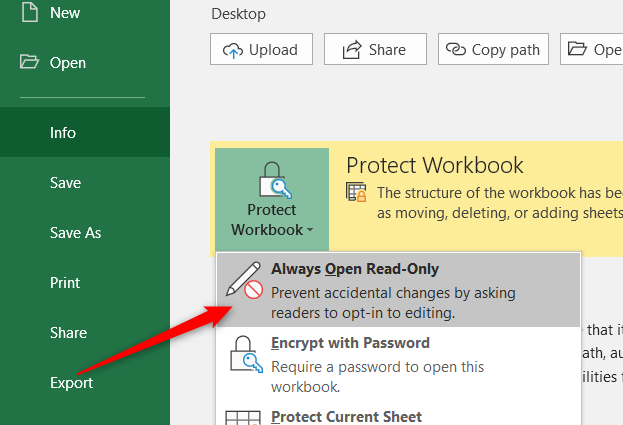Innhold
I noen tilfeller blir det nødvendig å beskytte informasjonen i cellene i et Excel-dokument mot å bli endret. Celler med foreskrevne formler eller celler med data som er basert på beregninger er underlagt slik beskyttelse. Hvis innholdet i slike celler erstattes, kan beregningen i tabellene bli krenket. Databeskyttelse i celler er også relevant når en fil overføres til tredjeparter. La oss se på noen av de vanligste måtene å beskytte celler mot endringer i Excel.
Slå på cellebeskyttelse
En egen funksjon for å beskytte innholdet i celler i ExcelDessverre Excel-utviklere forutså ikke. Du kan imidlertid bruke metoder som lar deg beskytte hele regnearket mot endringer. Det er flere måter å implementere slik beskyttelse på, som vi nå skal gjøre oss kjent med.
Metode 1: Bruke filmenyen
Som den første metoden bør du vurdere å aktivere beskyttelsen av et Excel-ark gjennom Fil-menyen.
- Velg først innholdet i regnearket. For å forenkle denne prosessen, klikker du bare på trekanten ved skjæringspunktet mellom koordinatlinjene i øvre venstre hjørne. For de som liker å bruke hurtigtaster, er det en praktisk rask kombinasjon "Ctrl + A". Når du trykker på kombinasjonen én gang med en aktiv celle inne i tabellen, er det kun tabellen som velges, og når du trykker på den igjen, velges hele regnearket.
- Deretter kaller vi opp popup-menyen ved å trykke på høyre museknapp, og aktivere parameteren "Format Cells".
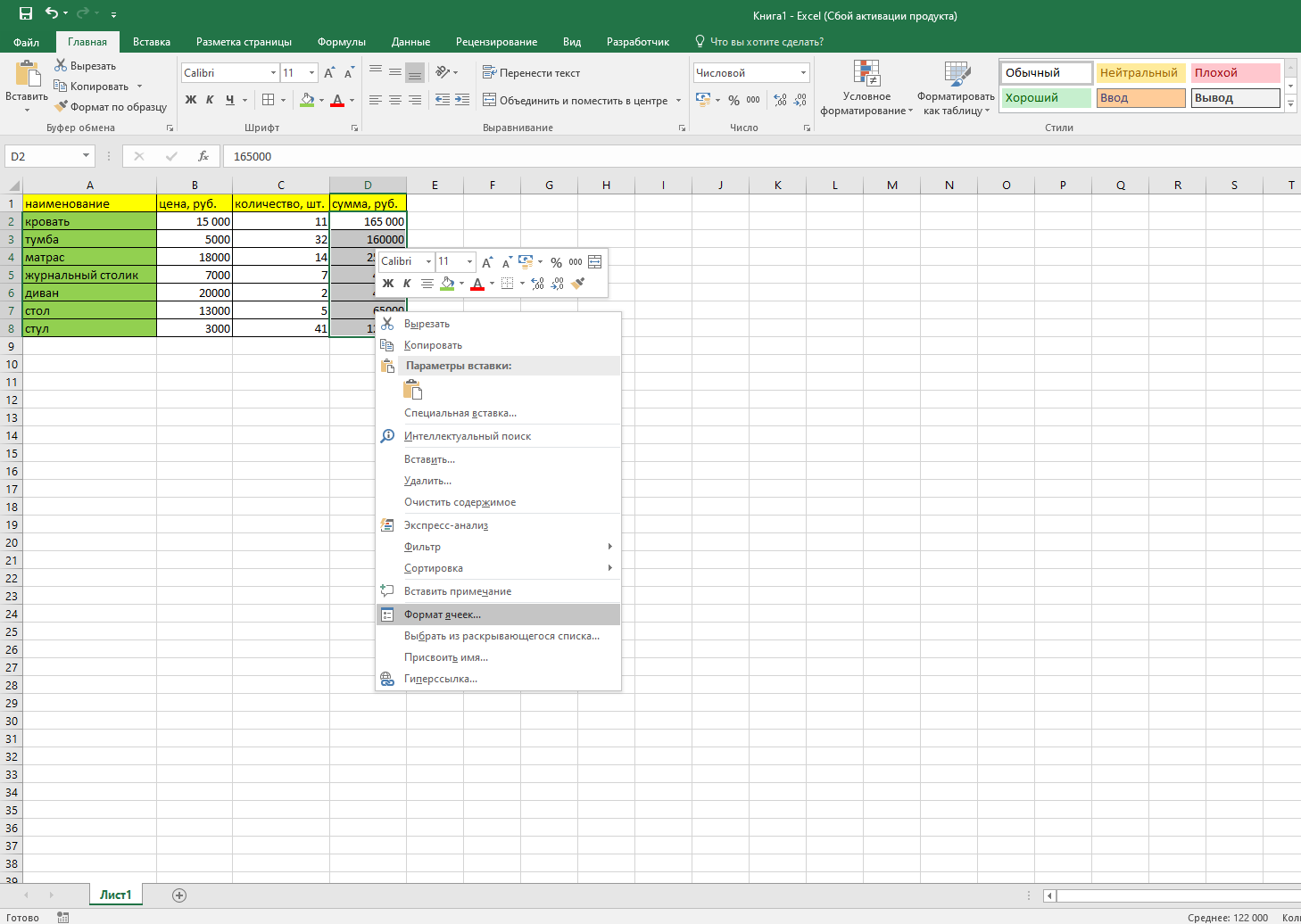
- I "Formater celler"-vinduet velger du kategorien "Beskyttelse" og fjerner merket i boksen ved siden av parameteren "Beskyttet celle", klikker du på "OK".
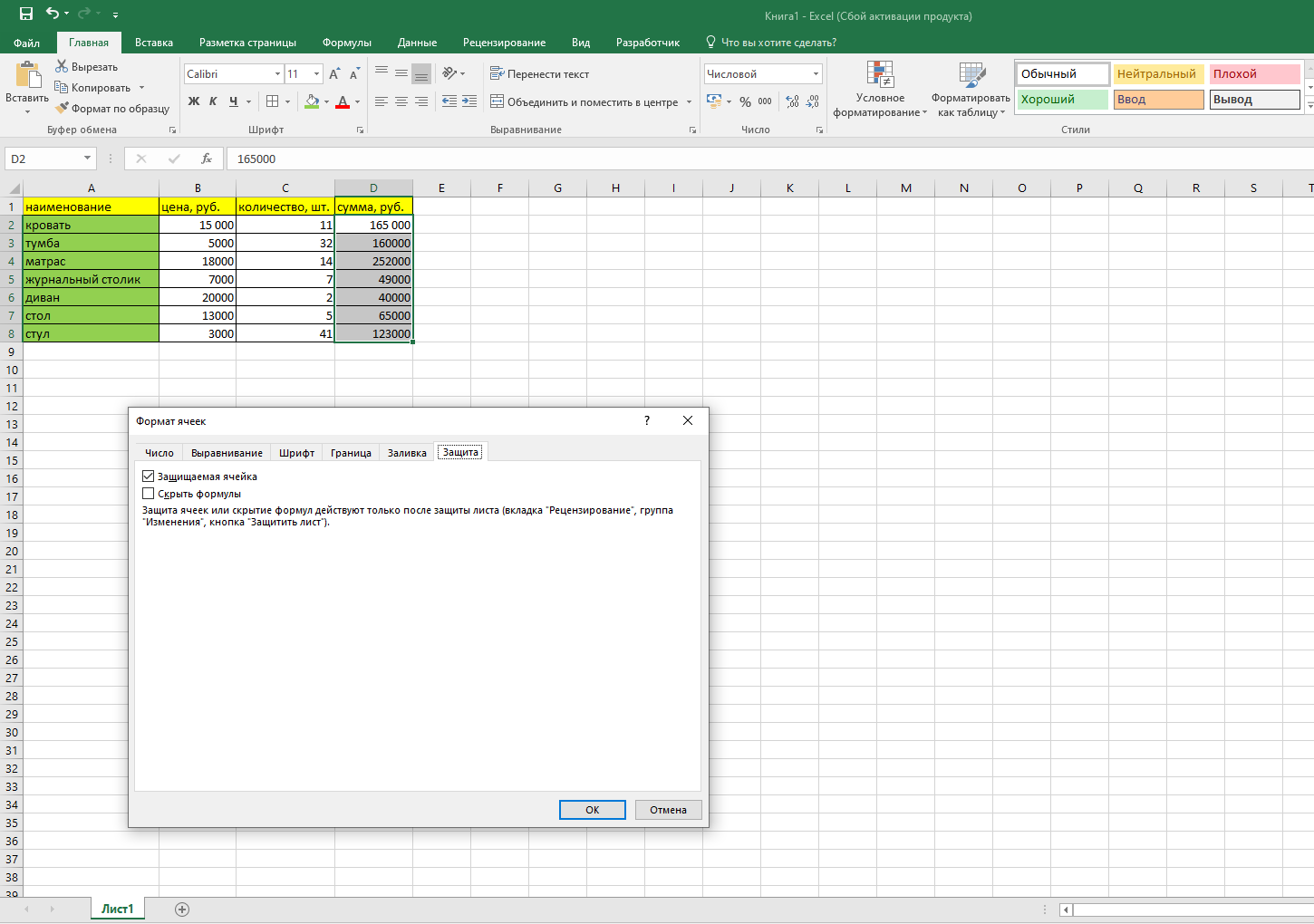
- Nå velger vi det nødvendige området med celler som må beskyttes mot uønsket redigering, for eksempel en kolonne med formler. Igjen, velg "Formater celler" og i kategorien "Beskyttelse" returnerer du haken på linjen "Beskyttede celler". Gå ut av vinduet ved å klikke OK.
- La oss nå gå videre til å beskytte regnearket. For å gjøre dette, gå til "Fil"-fanen.
- I parameteren "Detaljer", klikk på "Beskytt arbeidsboken". En popup-meny vises der vi går til kategorien "Beskytt gjeldende ark".
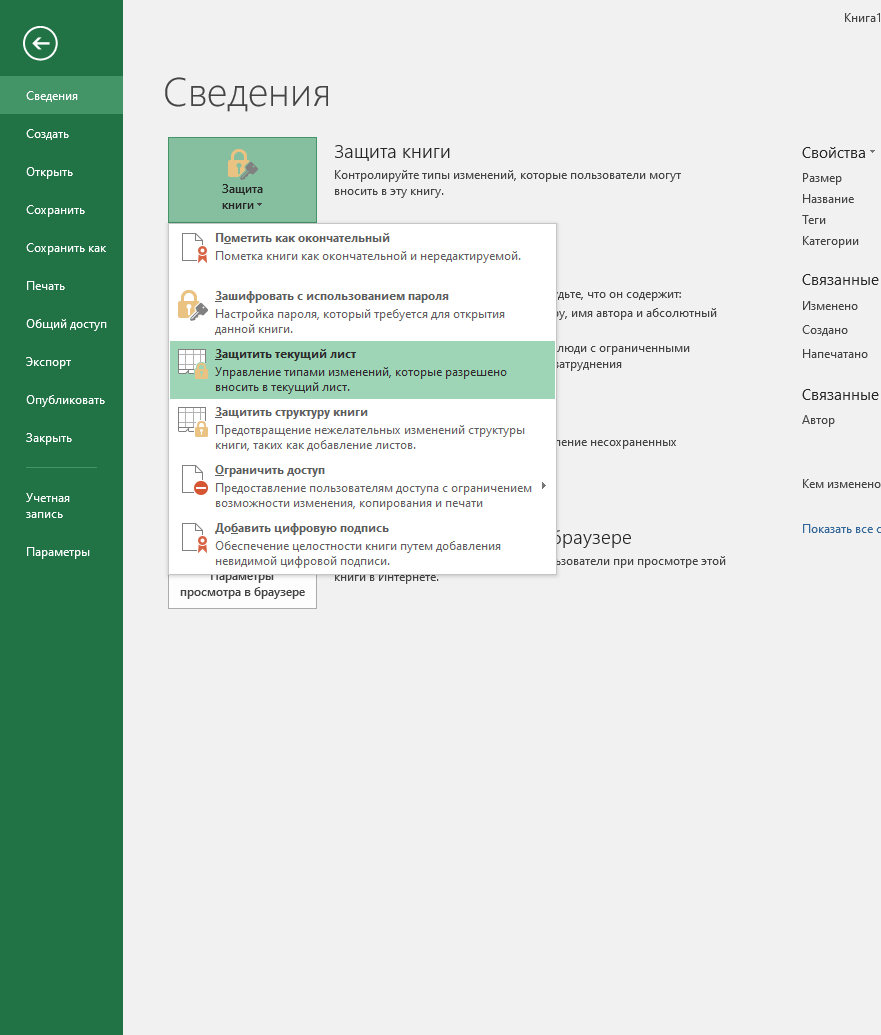
- Et lite vindu vil vises, der foran parameteren "Beskytt arket og innholdet i beskyttede celler", merk av i boksen hvis den ikke er tilgjengelig. Nedenfor er en liste over ulike kriterier som brukeren fyller ut etter eget skjønn.
- For å aktivere beskyttelse må du skrive inn et passord som skal brukes til å låse opp Excel-regnearket.
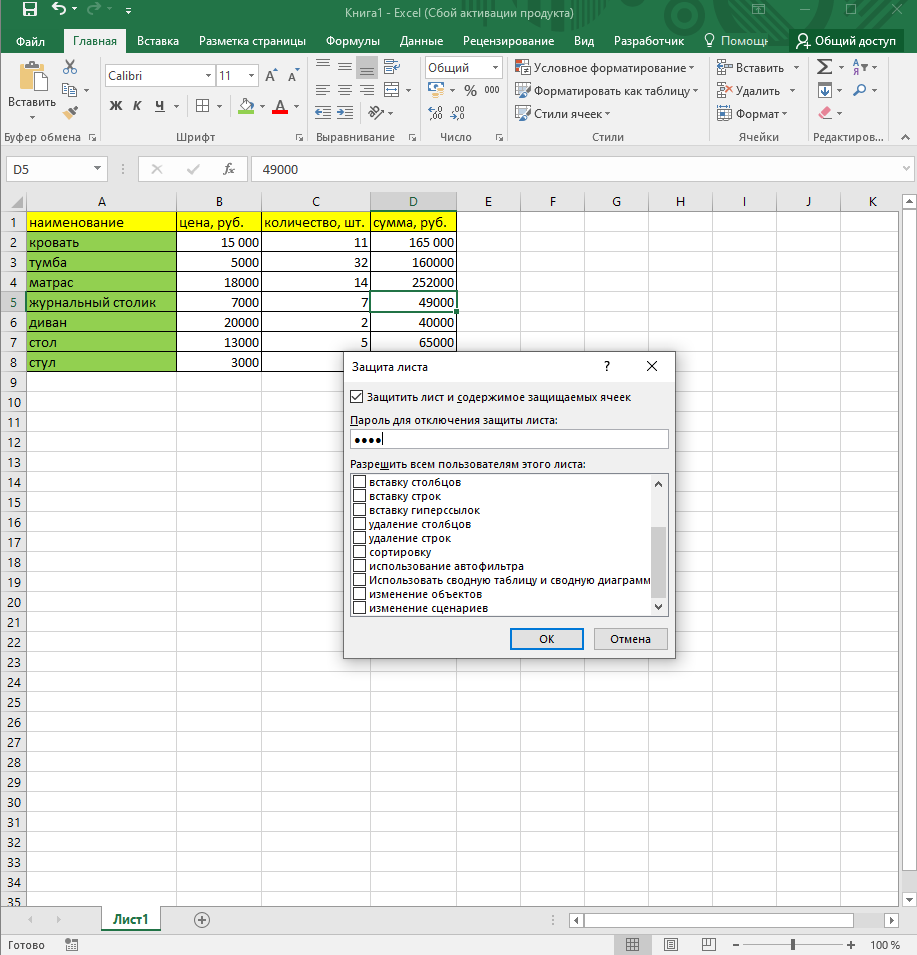
- Etter at du har skrevet inn passordet, vises et vindu der du må gjenta passordet og klikke på "OK".
Etter disse manipulasjonene kan du åpne filen, men du vil ikke kunne gjøre endringer i beskyttede celler, mens dataene i ubeskyttede celler kan endres.
Metode 2: Gjennomgå faneverktøy
En annen måte å beskytte data i cellene i et Excel-dokument på er å bruke verktøyene i kategorien Gjennomgå. Rekkefølgen av handlinger er som følger:
- Først må du gjenta de første 5 punktene fra forrige metode for å sette beskyttelse, det vil si at vi først fjerner beskyttelse fra alle data, og deretter setter vi beskyttelse på celler som ikke kan endres.
- Etter det, gå til "Gjennomgå"-fanen og finn alternativet "Beskytt ark" i kategorien "Beskytt".
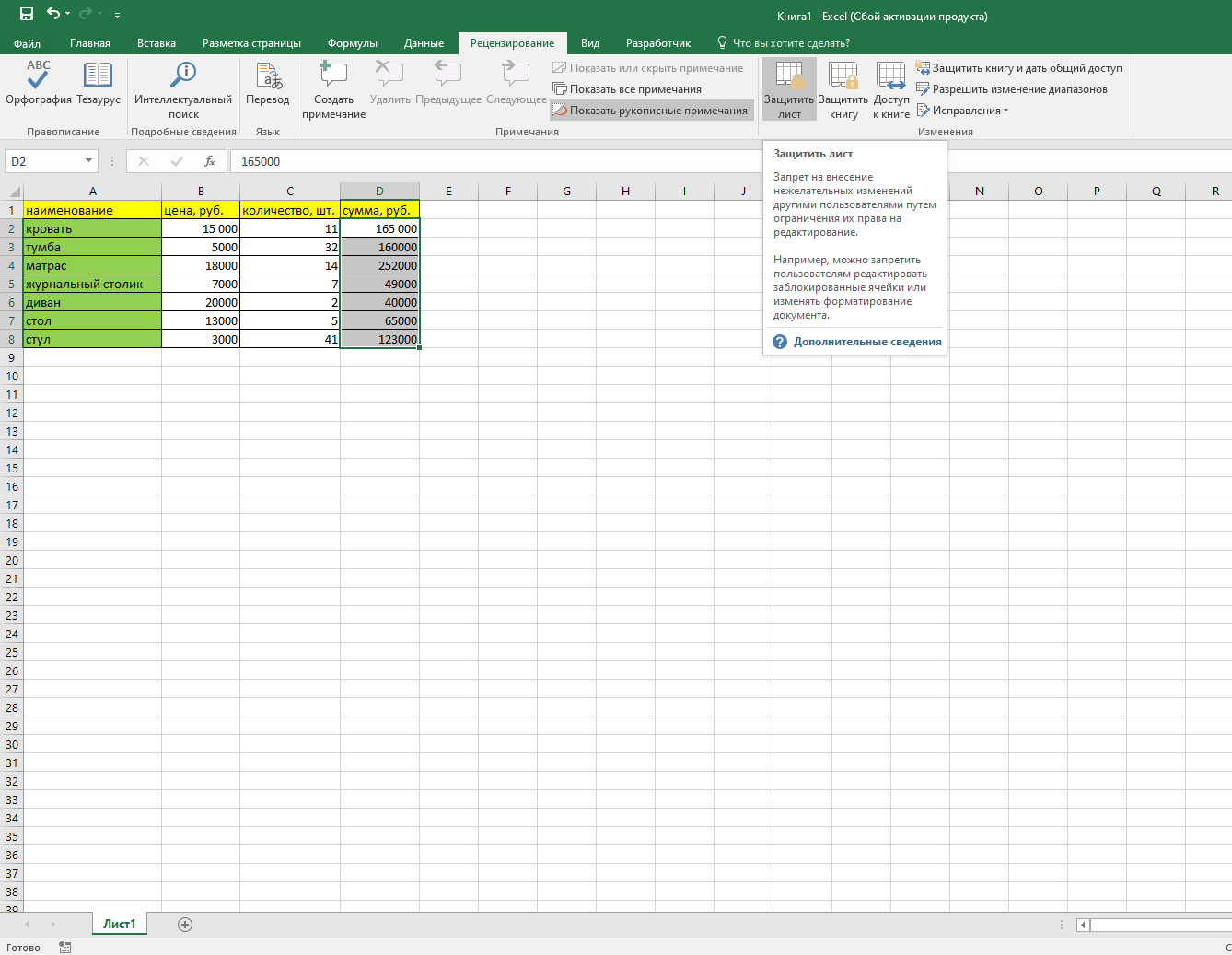
- Når du klikker på "Beskytt ark"-knappen, vises et vindu for å angi et passord, det samme som i forrige metode.
Som et resultat får vi et Excel-ark, som inneholder en rekke celler som er beskyttet mot endringer.
Vær oppmerksom! Hvis du jobber i Excel i en horisontalt komprimert form, så når du klikker på blokken med verktøy kalt "Beskyttelse", åpnes en liste over kommandoer som inneholder tilgjengelige kommandoer
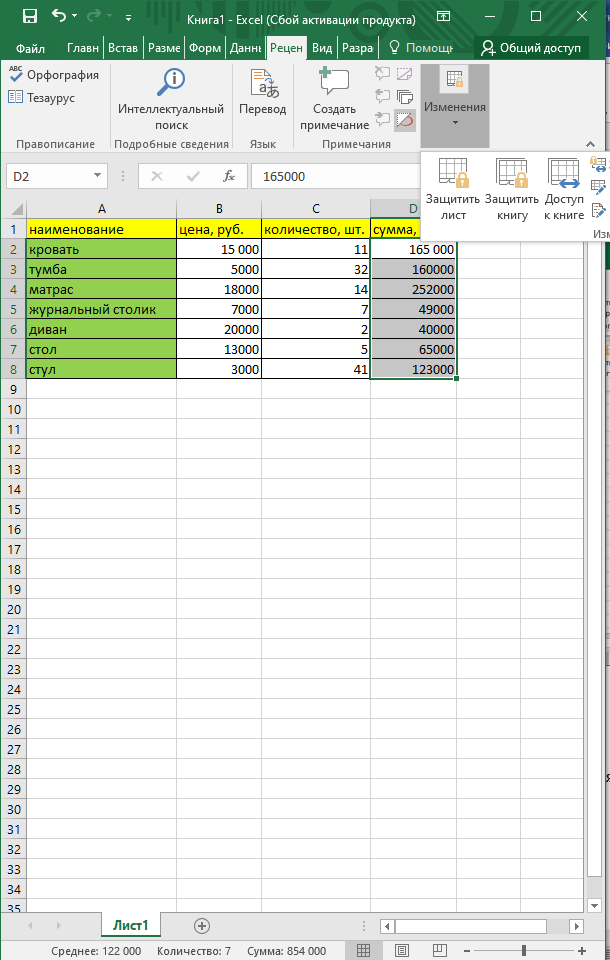
Fjerning av beskyttelse
La oss nå finne ut hvordan du arbeider med celler som er beskyttet mot endringer.
- Hvis du prøver å legge inn nye data i en beskyttet celle, vil du bli advart om at cellen er beskyttet og at du må fjerne beskyttelsen.
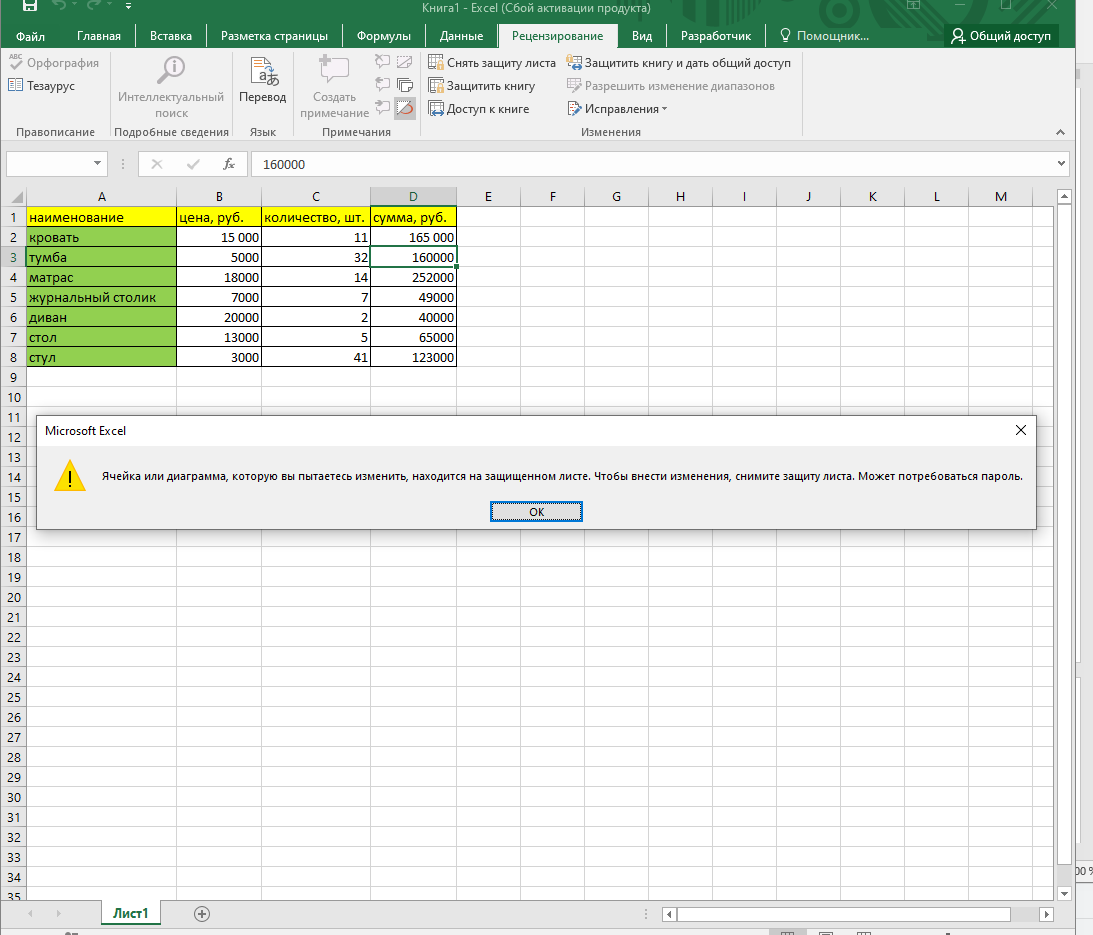
- For å fjerne beskyttelsen, gå til "Review"-fanen og i "Protection"-blokken finner vi knappen "Unprotect sheet".
- Når du klikker på dette alternativet, vises et lite vindu med et felt for inntasting av passord.
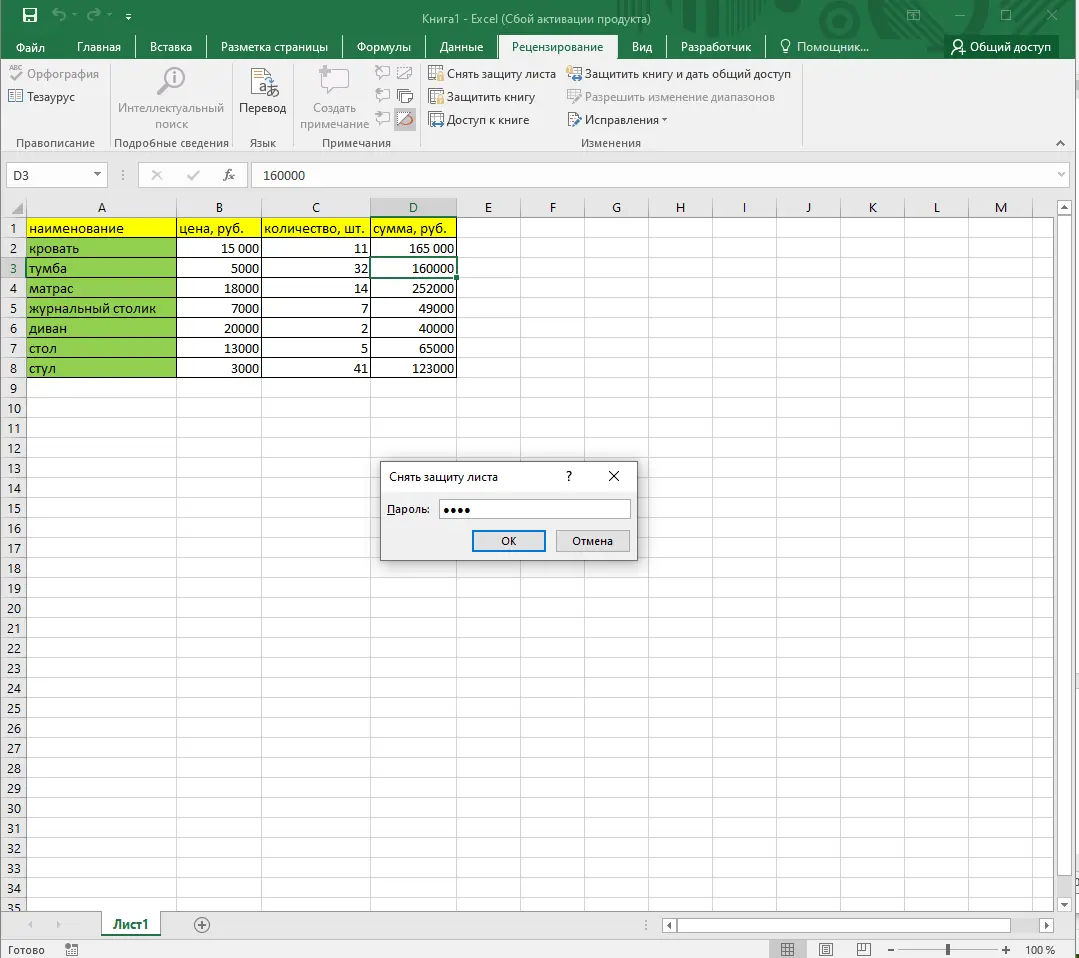
- I dette vinduet, skriv inn passordet som ble brukt til å beskytte cellene og klikk "OK".
Nå kan du begynne å gjøre de nødvendige endringene i alle celler i dokumentet.
Viktig! Velg et passord som er lett å huske, men vanskelig for andre brukere å gjette.
konklusjonen
Som nevnt tidligere, er det ingen spesiell funksjon i Excel for å beskytte utvalgte celler mot uønskede endringer. Det er imidlertid flere ganske pålitelige metoder som lar deg begrense tilgangen til dataene i filen, eller i det minste beskytte dokumentet mot korrigering, noe som kan ødelegge arbeidet som har blitt brukt mye tid og krefter på.